来源:互联网 | 时间:2024-11-16 19:41:31
科技媒体 NeoWin 昨日(10 月 16 日)发布博文,介绍了通过组策略和注册表两种方式,让 Windows 11 家庭版 / 专业版用户升级 Windows 11 24H2 更新。组策略对于使用 Windows 11 专业版的家庭用户
科技媒体 NeoWin 昨日(10 月 16 日)发布博文,介绍了通过组策略和注册表两种方式,让 Windows 11 家庭版 / 专业版用户升级 Windows 11 24H2 更新。
对于使用 Windows 11 专业版的家庭用户,通过修改组策略的方式,让 Windows Update 提供升级 24H2 的通道。
该组策略虽然是针对企业电脑设计的,通过“目标版本”功能,允许用户选择保留或升级到特定版本,不过普通消费者也能使用该功能。
附上相关步骤如下:
1. 点击开始菜单,输入 GPEDIT.MSC,打开本地组策略编辑器
2. 依次选择“计算机配置” -> “管理模板” -> “Windows 组件” -> “Windows Update” -> “适用于企业的 Windows 更新”。
3. 找到“目标功能更新版本策略”(Select the target Feature Update version)。
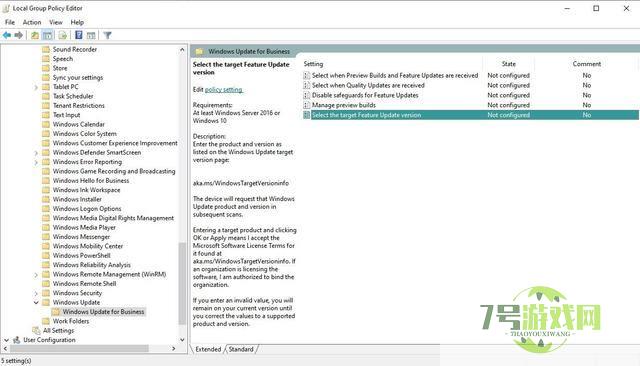
4. 双击或右键点击“编辑”进行修改。
5. 修改该策略从“未配置(默认)”设置为“启用”。
6. 在产品版本中输入“Windows 11”,在目标版本中输入“24H2”。
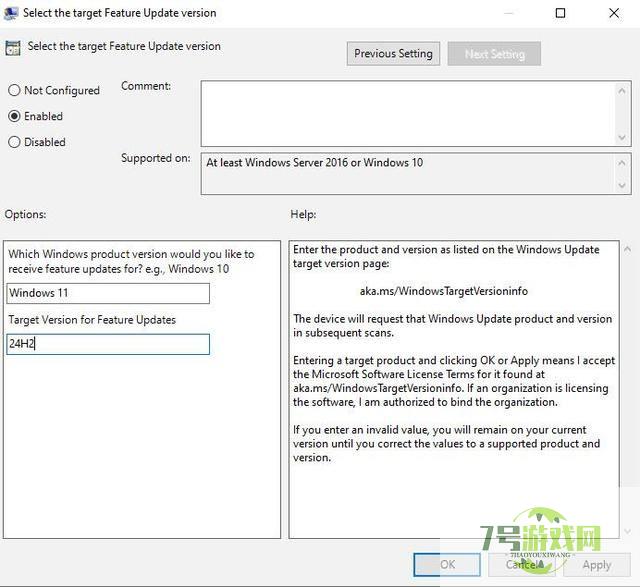
7. 点击应用和确定。
对于没有组策略编辑器的 Windows 11 家庭版用户,可以通过修改注册表方式实现更新至 24H2。
1. 点击开始菜单,输入 REGEDIT,打开注册表编辑器应用程序
2. 导航至 HKEY_LOCAL_MACHINESOFTWAREPoliciesMicrosoftWindowsWindowsupdate。
3. 创建字符串值 ProductVersion,值设为“Windows 11”。
4. 创建字符串值 TargetReleaseVersionInfo,值设为“24H2”。
5. 创建 DWORD 值 TargetReleaseVersion,值设为“1”。
理论上,用户使用上述两种任意方法修改后,都会触发 Windows Update 以升级到 Windows 11 24H2。如果在执行此操作后仍然没有收到最新的功能更新,可能是当前设备不兼容 24H2 或者其它问题。





